ブラウザ上で入力した文字列が、キーロガーに記録されるのを防ぐ!「KeyScrambler」。
KeyScrambler
ブラウザ上で入力された文字列が、暗号化して送信されるようにするキーロガー対策ソフト。
キー入力された情報が自動で暗号化されるようにし、万が一 “ キーロガー ” を仕掛けられている場合でも、実質的にその脅威を無効化することができます。
(暗号化 / 復号 はシステム深部で行われるため、見かけ上は普通に文字入力が行われる)
対応しているブラウザは、IE / Firefox
/
Google Chrome
/ Opera 等々、全部で 70 種類以上。
「KeyScrambler」は、ブラウザ上で入力した文字列を全自動で暗号化してくれるソフトです。
各種ブラウザ上で入力された文字列を、ドライバーレベルでリアルタイムに暗号化し、
- アドレスバー
- 検索バー
- ログインページ等の各種テキスト入力フォーム
1 万が一キーロガーを仕掛けられている場合でも、キーロガーは暗号化されたデータしか記録できない。
(キーロガーとは、キーボードで打ち込まれた文字列を、ファイルに記録して送信したりするソフト)
たとえば、Web ページ上のフォームに「gigafree.net」と入力した場合、下記のように暗号化される。 その一方、Web ページ上にはきちんと「gigafree.net」と入力されている。
暗号化された文字列は、ブラウザに到達した時点で自動的に復号されるようになっているため、面倒な操作は一切不要。
(基本的に、「KeyScrambler」を起動させておくだけでOK)
一度インストールさえしてしまえば、あとは “ 暗号化 ” ということを意識せずに使うことができます。
普段、オンラインバンク等のサービスを利用している人におすすめです。
使い方は以下のとおり。
使用バージョン : KeyScrambler Personal 3.4.0.4
- 「KeyScrambler」をインストールし、Windows を再起動させます。
- 「KeyScrambler.exe」を実行します。
64bit 版のOS を使用している場合は、「x64」フォルダ内のものを実行します。
-
初期設定
- タスクトレイアイコンを右クリックし、「オプション」を選択します。
- 設定画面が表示されます。
ここで、適宜設定を行っておきます。

行える設定には、次のようなものがあります。-
一般 タブ
- KeyScrambler による保護を有効化する
- オン / オフ ホットキー
保護の有効化 / 無効化 を切り替えるホットキー
- オン / オフ ホットキー
- Windows 起動時に、KeyScrambler を開始する
-
表示 タブ
- KeyScrambler 起動時に、スプラッシュスクリーンを表示する
- オーバーレイウインドウ
保護の状態を示すバナー を表示する- ロケーション
バナーの表示位置 - バナー表示の際に、アニメーションを使用する
- ロケーション
- トレイアイコンのみを表示する
- 両方 (バナーとトレイアイコン) 表示する
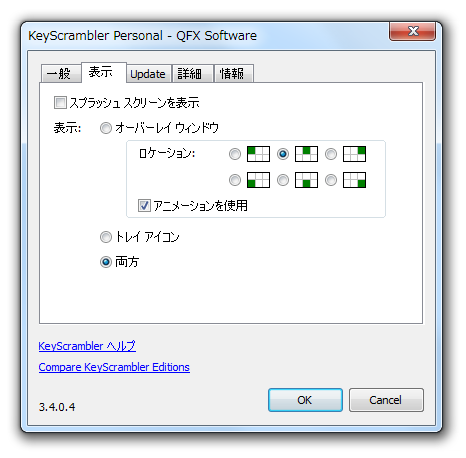
- オーバーレイウインドウ
-
Update タブ
- 新しいバージョンを、自動的にチェックする

-
詳細 タブ
- Encrypt The Space Key
スペースキーの入力も暗号化する - Support East Asian Language Input
日本語の文字列も暗号化する
- KeyScrambler による保護を有効化する
- Web ブラウザを起動させます。
- 以後、アドレスバーや検索バー、各種フォーム上でキー入力すると
-
Protection is active
また、タスクトレイアイコンが緑色になり、ブラウザ上でのキー入力が安全な状態にあることを知らせてくれます。
(通常は黄色。機能が無効になっている時は赤になる)
暗号化は自動的に行われるので、ユーザーが手動で何かを設定する必要はなく、あとは普通にデータ入力を行うだけ※4。
4 この時もバナーが現れ、「キーストロークがどのように暗号化されているのか」が表示される。 - 保護のON / OFF を切り替える際は、
- 設定しておいたホットキーを押す
- タスクトレイアイコンをダブルクリックする
- タスクトレイアイコンを右クリック →「KeyScrambler オン / オフ」を選択する
| KeyScrambler TOPへ |
アップデートなど
おすすめフリーソフト
おすすめフリーソフト
スポンサードリンク






